Excel批量添加后綴的方法
時間:2023-04-07 09:45:23作者:極光下載站人氣:1168
excel是很多小伙伴都在使用的一款表格文檔編輯程序,在Excel中,我們不僅可以對表格文檔進行數據的輸入以及計算,還可以對數據進行篩選或是排序,使用起來十分的方便。在使用Excel的過程中,當我們需要給表格內容添加統一的后綴時,我們只需要在單元格中輸入公式“=K3&"A"”,然后替換公式中的內容,輸入實際的單元格以及后綴內容,最后點擊輸入圖標就可以得到自己需要的后綴了。有的小伙伴可能不清楚具體的操作方法,接下來小編就來和大家分享一下Excel批量添加后綴的方法。
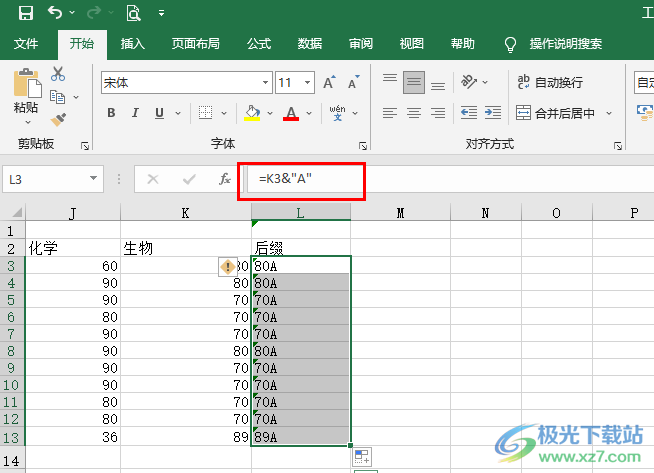
方法步驟
1、第一步,我們先在電腦中找到需要設置的表格文檔,右鍵單擊該文檔,然后選擇“打開方式”,再點擊“Excel”選項
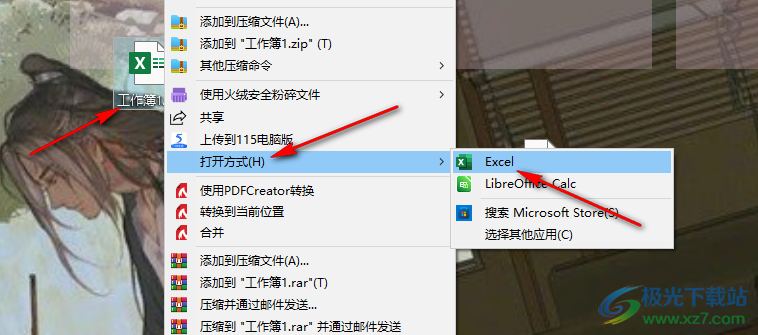
2、第二步,進入Excel頁面之后,我們先在結果單元格中輸入“=”,然后點擊選擇左側需要添加后綴的單元格
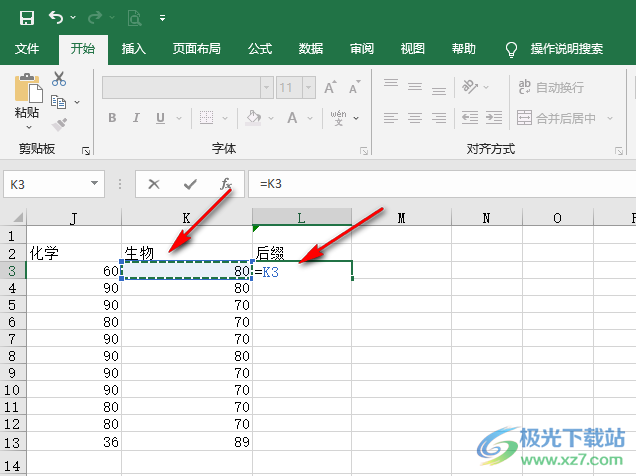
3、第三步,接著我們依次輸入&和雙引號,這里注意的是在輸入雙引號之前,我們需要先將輸入法換成英文輸入法,接著在雙引號中輸入我們需要添加的后綴內容
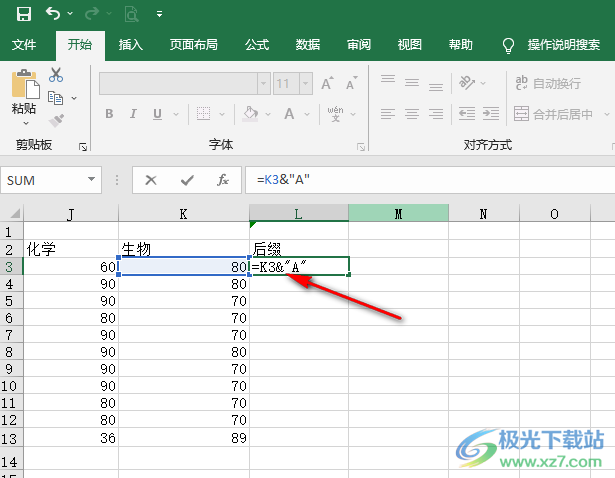
4、第四步,公式輸入完成之后,我們直接點擊回車鍵或是點擊公示欄前面的“√”也就是輸入圖標就可以得到結果了
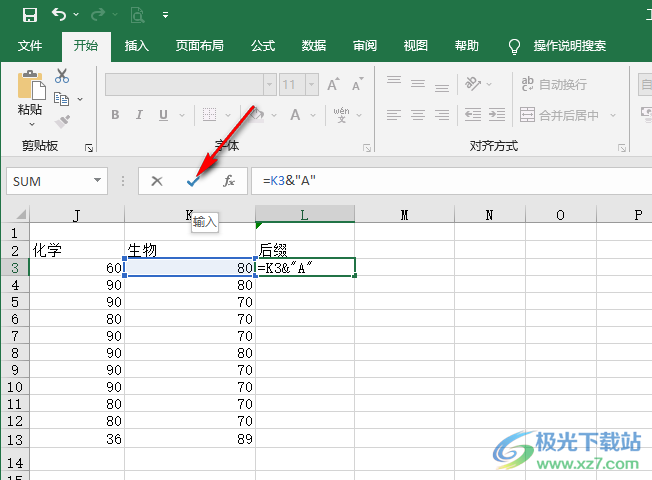
5、第五步,得到需要的后綴之后我們拖動第一個結果單元格右下角的圖標往下拉就能自動填充剩余的單元格了
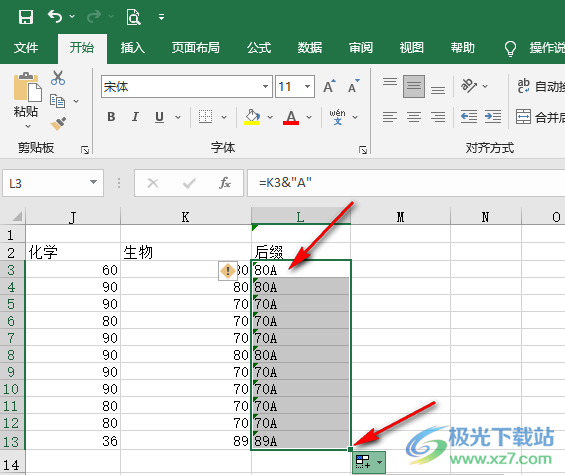
以上就是小編整理總結出的關于Excel批量添加后綴的方法,我們在單元格中輸入公式“=K3&"A"”,然后將公式中的單元格以及后綴內容更改為自己需要的,最后點擊回車鍵即可,感興趣的小伙伴快去試試吧。

大小:60.68 MB版本:1.1.2.0環境:WinXP, Win7, Win10
- 進入下載
相關推薦
相關下載
熱門閱覽
- 1百度網盤分享密碼暴力破解方法,怎么破解百度網盤加密鏈接
- 2keyshot6破解安裝步驟-keyshot6破解安裝教程
- 3apktool手機版使用教程-apktool使用方法
- 4mac版steam怎么設置中文 steam mac版設置中文教程
- 5抖音推薦怎么設置頁面?抖音推薦界面重新設置教程
- 6電腦怎么開啟VT 如何開啟VT的詳細教程!
- 7掌上英雄聯盟怎么注銷賬號?掌上英雄聯盟怎么退出登錄
- 8rar文件怎么打開?如何打開rar格式文件
- 9掌上wegame怎么查別人戰績?掌上wegame怎么看別人英雄聯盟戰績
- 10qq郵箱格式怎么寫?qq郵箱格式是什么樣的以及注冊英文郵箱的方法
- 11怎么安裝會聲會影x7?會聲會影x7安裝教程
- 12Word文檔中輕松實現兩行對齊?word文檔兩行文字怎么對齊?
網友評論